Руководство: Как легко подключить Google Search Console
Опубликовано: 2023-05-02Что такое Google Search Console?
Консоль поиска Google — это важный инструмент для любого владельца веб-сайта, который хочет улучшить видимость и производительность своего веб-сайта в результатах поиска Google.
Это позволяет вам получить более глубокое представление о том, как Google видит и ранжирует ваш веб-сайт, что может помочь вам выявить любые проблемы или возможности для улучшения.
В этом руководстве я расскажу вам, как настроить и подключить Google Search Console к своему веб-сайту, чтобы вы могли начать пользоваться многочисленными возможностями, которые она предлагает.
Мы также рассмотрим некоторые ключевые функции инструмента и дадим вам советы о том, как их использовать для оптимизации видимости и эффективности вашего веб-сайта в результатах поиска.
Итак, приступим к настройке Google Search Console!
Как настроить Google Search Console
Вы впервые создаете и настраиваете учетную запись Search Console? Я могу понять, если вы находите это пугающим или сбивающим с толку. К счастью, у меня есть решение для этого.
В этом руководстве по Search Console я пошагово покажу вам, как создать и легко подключить свой веб-сайт к Search Console.
С собственным SEO-инструментом Google, Google Search Console, вы получаете доступ к большому количеству ценных пользовательских данных, данных веб-сайта и технической информации, которую вы можете использовать для дальнейшей оптимизации SEO.
Давайте прыгнем прямо в него.
1. Перейдите на главную страницу Google Search Console.
Первое, что вам нужно сделать, это зайти в консоль поиска и войти в свою учетную запись Google. Если у вас его нет, сначала создайте учетную запись Google здесь.
Здесь вас встретят приветствием и предложат 2 варианта создания нового свойства Search Console: домен или префикс URL.
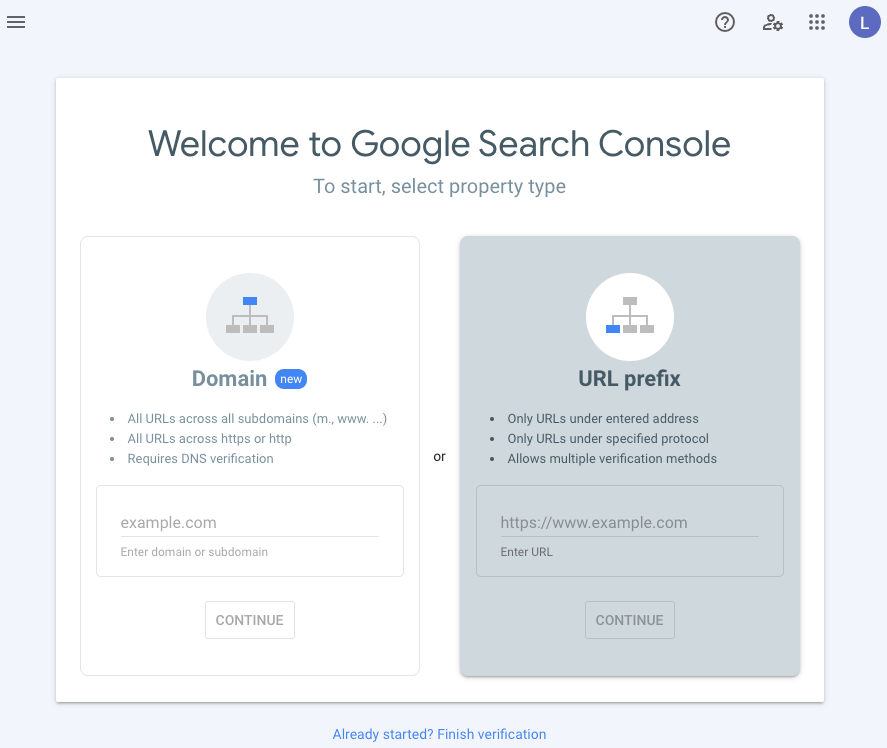
2. Введите свой домен или веб-сайт с протоколом
Здесь вы выбираете наиболее подходящий вам вариант и вводите свой домен или протокол веб-сайта (префикс URL).
Не вводите протокол http(s):// при добавлении домена (слева). Придерживайтесь домена example.com.
Если вы хотите видеть данные в Search Console только для определенного URL-адреса, например https://morningscore.io/blog/, вы можете использовать префикс URL-адреса, где вы вводите этот веб-адрес и протокол.
Этот вариант также можно выбрать, если вы хотите подтвердить подлинность другими способами, кроме DNS, просто войдя на свой веб-сайт с протоколом: https://morningscore.io.
В примере для этого руководства я решил ввести https://morningscore.io в поле «Префикс URL», потому что это дает мне значительно больше возможностей для подтверждения моего права собственности, и мне не нужно вводить свой DNS (сервер имен).
Теперь нажмите на «продолжить».
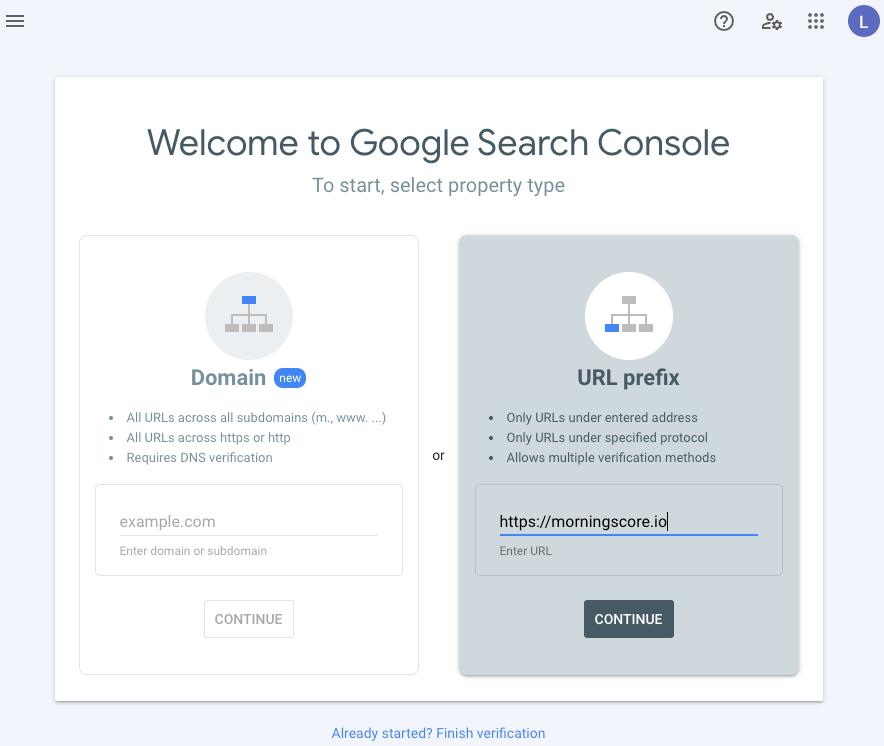
3. Подтвердите свое право собственности в Search Console.
После того, как вы нажали «Продолжить» на шаге 2, если вы выбрали префикс URL, вас встретит следующий экран, на котором представлены варианты, которые вы можете выбрать для подтверждения своей учетной записи Google Search Console.
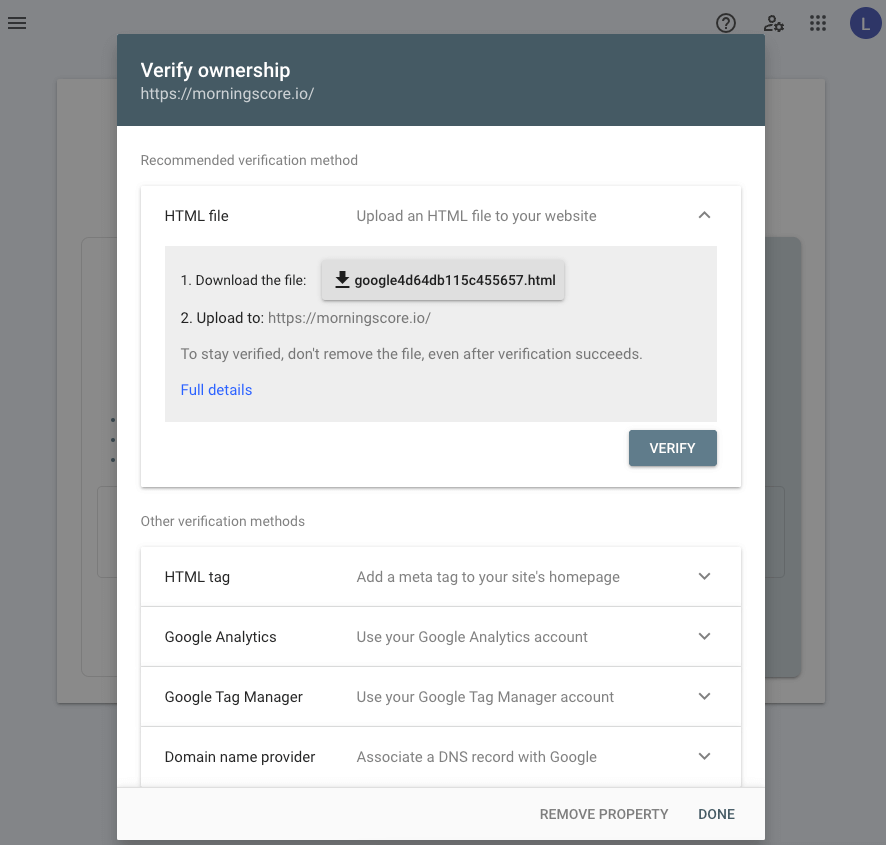
Здесь вы можете свободно выбрать один из возможных вариантов проверки, но в этом руководстве я выбираю проверку с помощью тега HTML. Я делаю это, потому что не все либо знают, что такое DNS, либо имеют к нему доступ, некоторые отказались от Google Analytics, а многие не используют Google Tag Manager.
Если у вас есть Google Analytics, на мой взгляд, это самое простое решение. Просто войдите в свою учетную запись Analytics, и Google подтвердит, что вы являетесь законным владельцем, а затем вы сможете подтвердить свое право собственности на свойство Search Console.
Если вы хотите придерживаться этого руководства и следовать ему шаг за шагом, но хотите подключиться к Google Analytics, вы можете это сделать. Далее в руководстве я покажу вам, как подключить Google Search Console к Google Analytics после проверки.
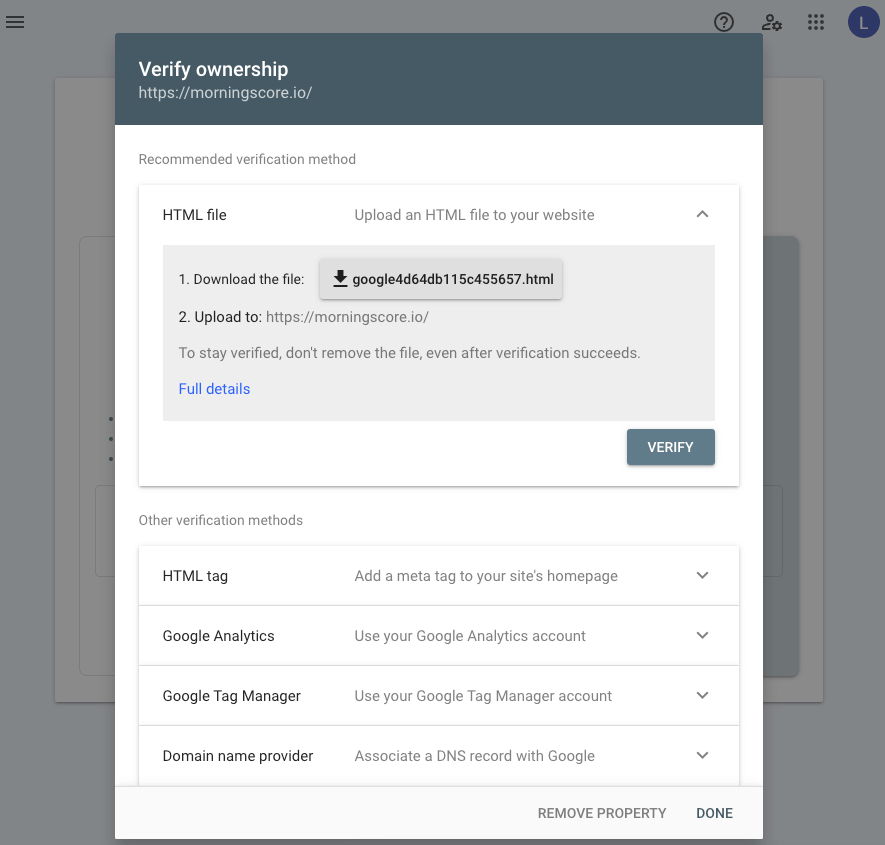
Выберите «HTML-тег» и нажмите «Копировать», чтобы скопировать свой уникальный код подтверждения и вставить его в раздел <head> перед первым разделом <body> вашего веб-сайта.
Если ваш веб-сайт создан с помощью WordPress, вы можете использовать плагин, чтобы просто добавить свой уникальный HTML-тег на свою домашнюю страницу. В этом примере я использовал плагин под названием «Header and Footer», но вы также можете использовать Yoast SEO или аналогичные плагины. Не забудьте нажать «сохранить», прежде чем нажимать «подтвердить» в Search Console.
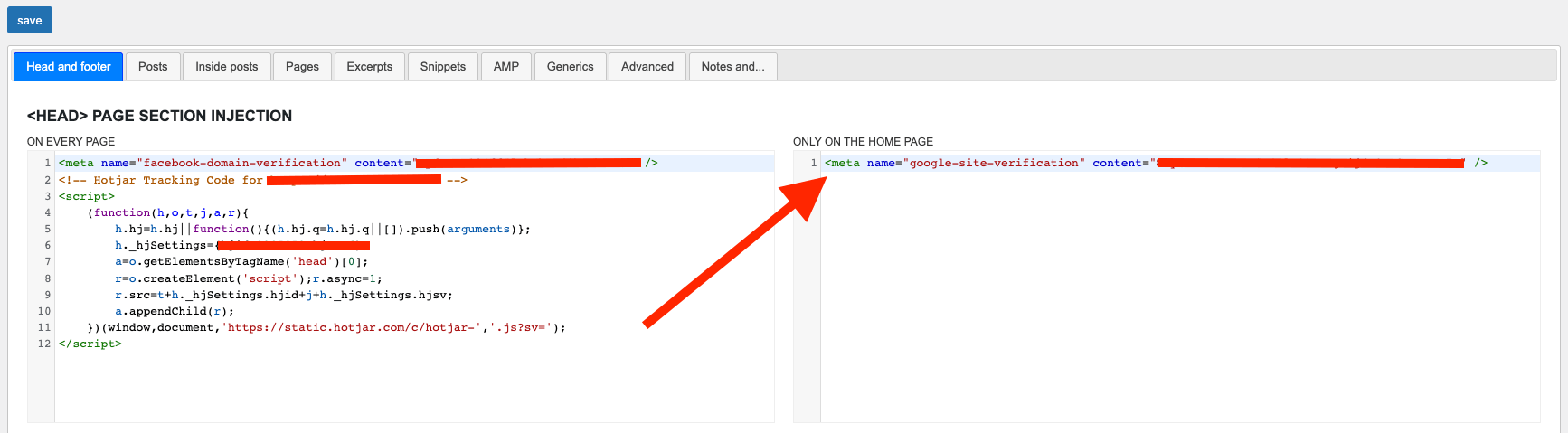

4. Свойство Search Console теперь проверяется
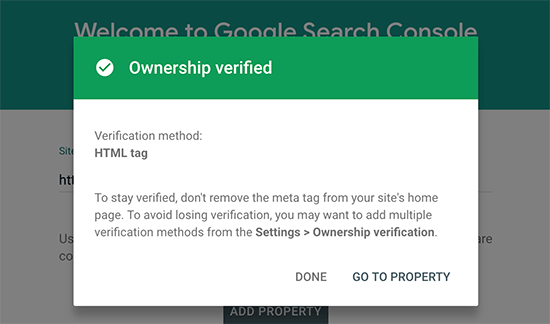
Вы создали, подключили и подтвердили свой ресурс Search Console!
Это было легко, верно?
Теперь Google начнет собирать ценные данные, и теперь вы сможете получить много информации о производительности вашего веб-сайта в Google.
Давайте посмотрим, как завершить настройку Search Console, чтобы вы могли извлечь из нее максимальную пользу.
Подключите консоль поиска к Google Analytics
Если вы не решили проверить настройки Search Console с помощью учетной записи Google Analytics, возможно, стоит подключить их сейчас.
В Google Analytics почти все ваши органические ключевые слова сгруппированы в один и тот же термин: (не предусмотрено).
Не совсем то, что мы можем использовать с точки зрения анализа и выводов из наших данных.
К счастью, мы можем изменить это, соединив данные Search Console и Analytics — это очень просто:
Войдите в свою учетную запись Google Analytics и выберите ресурс, который хотите связать с Search Console. Затем перейдите к:
Администратор -> Настройки свойства
Здесь вы прокручиваете вниз, пока не встретите «Search Console», где вы нажимаете «добавить», выбираете веб-сайт и представления отчетов, где вы хотели бы видеть данные Search Console, и нажимаете «сохранить».
Если вы уже связали Search Console с Analytics, там будет написано «Настроить Search Console».
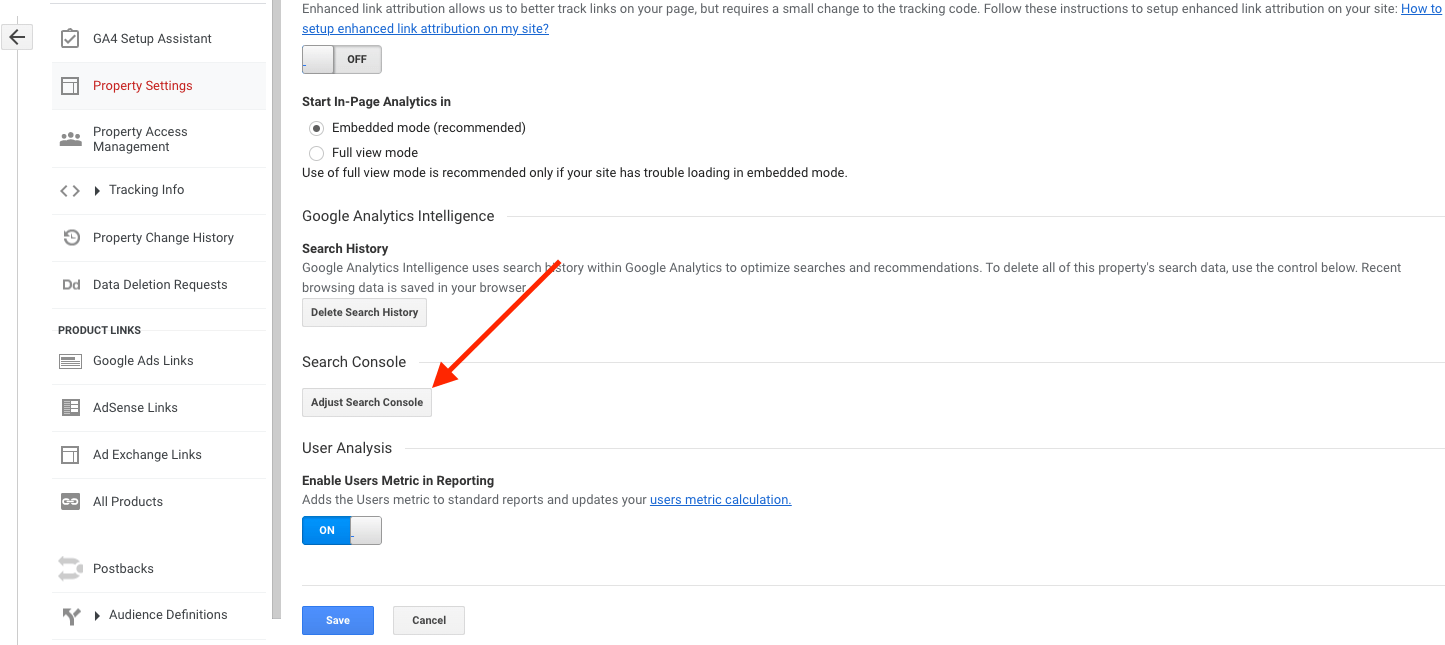
Теперь вы подключили Search Console и Analytics. В течение 48 часов вы сможете увидеть данные Search Console в пункте меню:
Приобретение -> Search Console -> Запросы
Добавьте карту сайта в Search Console
Добавление карты сайта в консоль поиска Google может помочь улучшить видимость вашего веб-сайта и упростить для Google индексацию ваших страниц. Вот пошаговое руководство по добавлению карты сайта в Google Search Console:
- Войдите в свою учетную запись Google Search Console.
- Выберите нужный веб-сайт (ресурс), если у вас их несколько.
- Нажмите «Карты сайта» на левой боковой панели в разделе «Индексирование».
- Введите полный URL вашей карты сайта в поле и нажмите «Отправить».
- Если ошибок нет, ваша карта сайта будет добавлена в Google Search Console.
- Google может занять некоторое время, чтобы проиндексировать все ваши страницы и обновить информацию в Search Console.
- Следите за отчетом карты сайта, чтобы узнать, сколько страниц было проиндексировано и есть ли какие-либо ошибки или предупреждения.
Чтобы повысить эффективность поиска и индексации Google вашей карты сайта и страниц, рекомендуется загрузить вашу карту сайта в корневую папку веб-сайта и включить ссылку на нее в файл robots.txt.
Не забывайте обновлять карту сайта всякий раз, когда на ваш веб-сайт вносятся изменения или добавляются новые страницы, чтобы у Google всегда была самая свежая информация о вашем веб-сайте.
Чтобы автоматизировать процесс обновления, рекомендуется автоматизировать обновление вашей карты сайта с помощью карты сайта XML. Это будет автоматически обновляться каждый раз, когда страница добавляется или удаляется с вашего сайта.
Если у вас есть веб-сайт WordPress, вы можете легко создать XML-карту сайта, используя такой плагин, как Yoast SEO, Rank Math, All-In-One-SEO или аналогичный плагин.
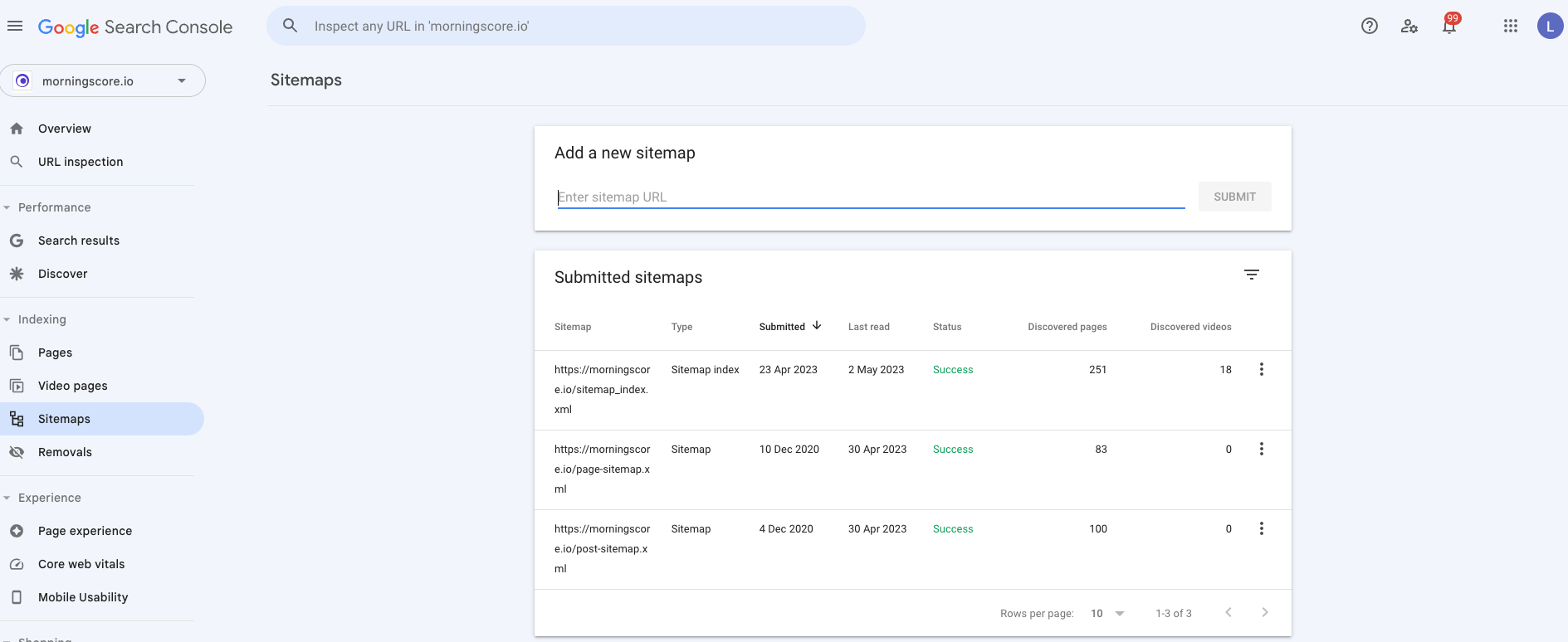
Добавить пользователя в Google Search Console
Вы можете управлять владельцами, пользователями и разрешениями в Search Console несколькими способами. Пользователь будет иметь полный или ограниченный доступ к вашим данным.
Права доступа делятся на три типа:
- Владелец: имеет полный контроль над имуществом. Они могут добавлять и удалять других пользователей, настраивать параметры, использовать все инструменты и просматривать все данные. Есть два типа владельцев:
Подтвержденный владелец: подтвердил право собственности на ресурс Search Console. Делегированный владелец: права собственности были предоставлены подтвержденным владельцем.
- Полноправный пользователь: имеет право просматривать все данные и выполнять определенные действия.
- Ограниченный пользователь: имеет право только на чтение большинства данных.
После того, как вы подтвердите право собственности на свой домен, вы станете владельцем прав. Чтобы добавить дополнительного пользователя, перейдите к:
Search Console -> Настройки -> Пользователи и разрешения -> Добавить пользователя
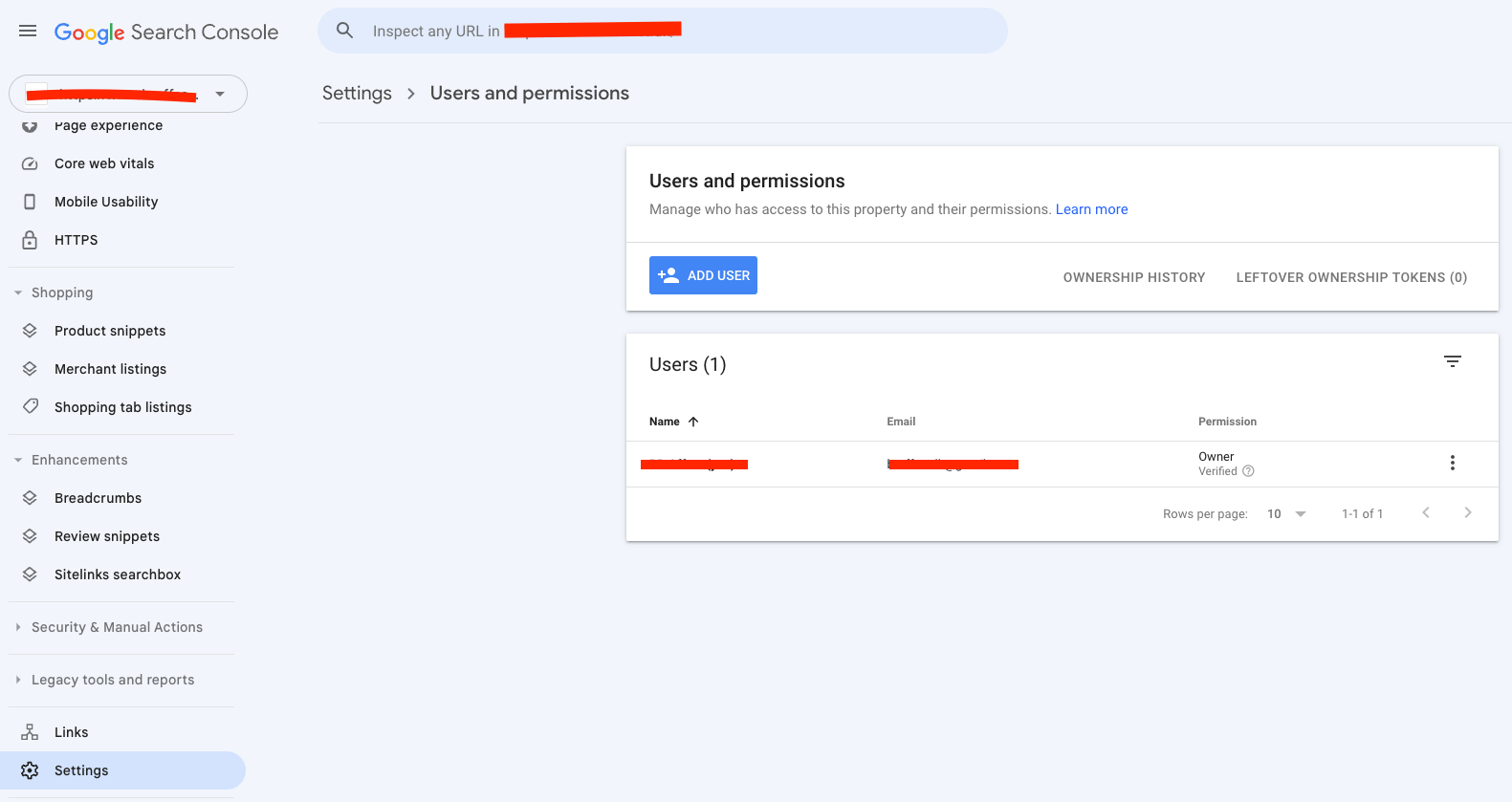
Я надеюсь, что это руководство помогло вам подключить свой веб-сайт к Search Console и получить хороший старт. Если у вас возникнут какие-либо проблемы с выполнением этого руководства, не стесняйтесь связаться с med прямо в чате в правом нижнем углу.
Наконец, давайте рассмотрим некоторые часто задаваемые вопросы о Google Search Console.
Часто задаваемые вопросы о консоли поиска Google
Что такое инструменты для веб-мастеров?
Инструменты для веб-мастеров — это бывшая версия того, что сейчас называется Google Search Console. В связи с реструктуризацией инструмента Google в 2015 году Инструменты для веб-мастеров получили новое название в виде Search Console.
Есть ли у Morningscore интеграция с Google Search Console?
Да, вы можете связать свой веб-сайт в Morningscore со своим ресурсом Search Console и перенести данные о ключевых словах Search Console на панель инструментов Morningscore, чтобы упростить источники данных и улучшить данные о ключевых словах в Morningscore. Для этого перейдите в «Настройки» -> «Консоль поиска» в Morningscore.
Что такое показы в Search Console?
Показы Google Search Console — это количество раз, когда конкретный URL-адрес появлялся в результатах поиска Google. Платные результаты из Google Ads не учитываются в количестве показов.
Можете ли вы ускорить индексацию с помощью Search Console?
После того, как вы подключили свой веб-сайт к Google Search Console, у вас есть возможность отправить изменения в Google для проверки при исследовании определенного URL-адреса. Это может ускорить процесс индексации новых целевых страниц. Если у вас новый веб-сайт, настройка свойства Search Console и добавление карты сайта помогут вам быстрее индексироваться.
Можете ли вы контролировать, какие страницы просматривает Google Search Console?
Да, ты можешь. С помощью файла robots.txt вы можете заблокировать поисковым роботам Google доступ к определенным целевым страницам.
Почему я не вижу данные за последние 2 дня в Search Console?
В Google Search Console обычно происходит задержка в 48 часов с момента, когда Google собирает данные, до тех пор, пока они не будут показаны вам на панели инструментов.
Являются ли данные Google Search Console на 100 % точными?
Если вы на данный момент считаете, что существует только один инструмент со 100% точными данными, мне жаль вас разочаровывать. Нет ни одного инструмента — даже собственных инструментов Google, таких как Search Console, — который может показать полную и полную картину со 100% точностью в отношении объема поиска, кликов, цены за клик и т. д.
То, что вы хотите искать в любом инструменте SEO, это не то, кто на 100% точен. Его не существует. Грубо говоря, вы хотите искать инструмент с наименьшим количеством плохих данных. Имея это в виду, важно сказать, что вам также нужно руководствоваться здравым смыслом и не полагаться исключительно на объем поиска по ключевым словам каких-либо инструментов.
